초음파 센서를 활용한 무선 자 만들기(천재교육 정보교과서): 두 판 사이의 차이
(새 문서: {{#seo:|title=아두위키 : 아두이노 조도 센서(CDS)(씨마스 정보교과서) 가이드|title_mode=append|keywords=아두이노, 정보과학, 메이커학습, 수행평가, 조도 센서, 아두이노 작품, 아두이노 예제코드, 엔트리 아두이노, 파이썬 아두이노|description=씨마스 고교 정보교과서 내용에 따라 아두이노로 조도 센서를 사용하는 방법(기본정보, 회로, 예제 코드)을 소개합니다. 정보과학과...) |
잔글편집 요약 없음 |
||
| 1번째 줄: | 1번째 줄: | ||
{{#seo:|title=아두위키 : 아두이노 | {{#seo:|title=아두위키 : 아두이노 초음파 센서를 활용한 무선 자 만들기(천재교육 정보교과서) 가이드|title_mode=append|keywords=아두이노, 정보과학, 메이커학습, 수행평가, 초음파 센서, 아두이노 작품, 아두이노 예제코드, 엔트리 아두이노, 파이썬 아두이노|description=천재교육 고교 정보교과서 내용에 따라 아두이노로 초음파 센서를 사용하는 방법(기본정보, 회로, 예제 코드)을 소개합니다. 정보과학과 메이커수업에 활용가능합니다.}}본 위키는 천재교육 고교 정보교과서 내 초음파 센서를 활용한 무선 자 만들기에 해당하는 내용을 서술합니다. | ||
[[조도 센서(CDS)|'''조도 센서(CDS)''']] 문서에서 모듈에 대한 기본 정보를 참고해주세요. | [[조도 센서(CDS)|'''조도 센서(CDS)''']] 문서에서 모듈에 대한 기본 정보를 참고해주세요. | ||
2024년 8월 14일 (수) 15:30 판
본 위키는 천재교육 고교 정보교과서 내 초음파 센서를 활용한 무선 자 만들기에 해당하는 내용을 서술합니다.
조도 센서(CDS) 문서에서 모듈에 대한 기본 정보를 참고해주세요.
※ 교과서 내용에 따라 엔트리파이선을 사용합니다.
아두이노 사용 방법 문서에서 엔트리파이선 활용 방법을 참고하세요.
P. 211 스스로 해결하기① (조도 센서, LED)
조도 센서 값이 기준값 아래이면 LED가 켜지는 프로그램
연결
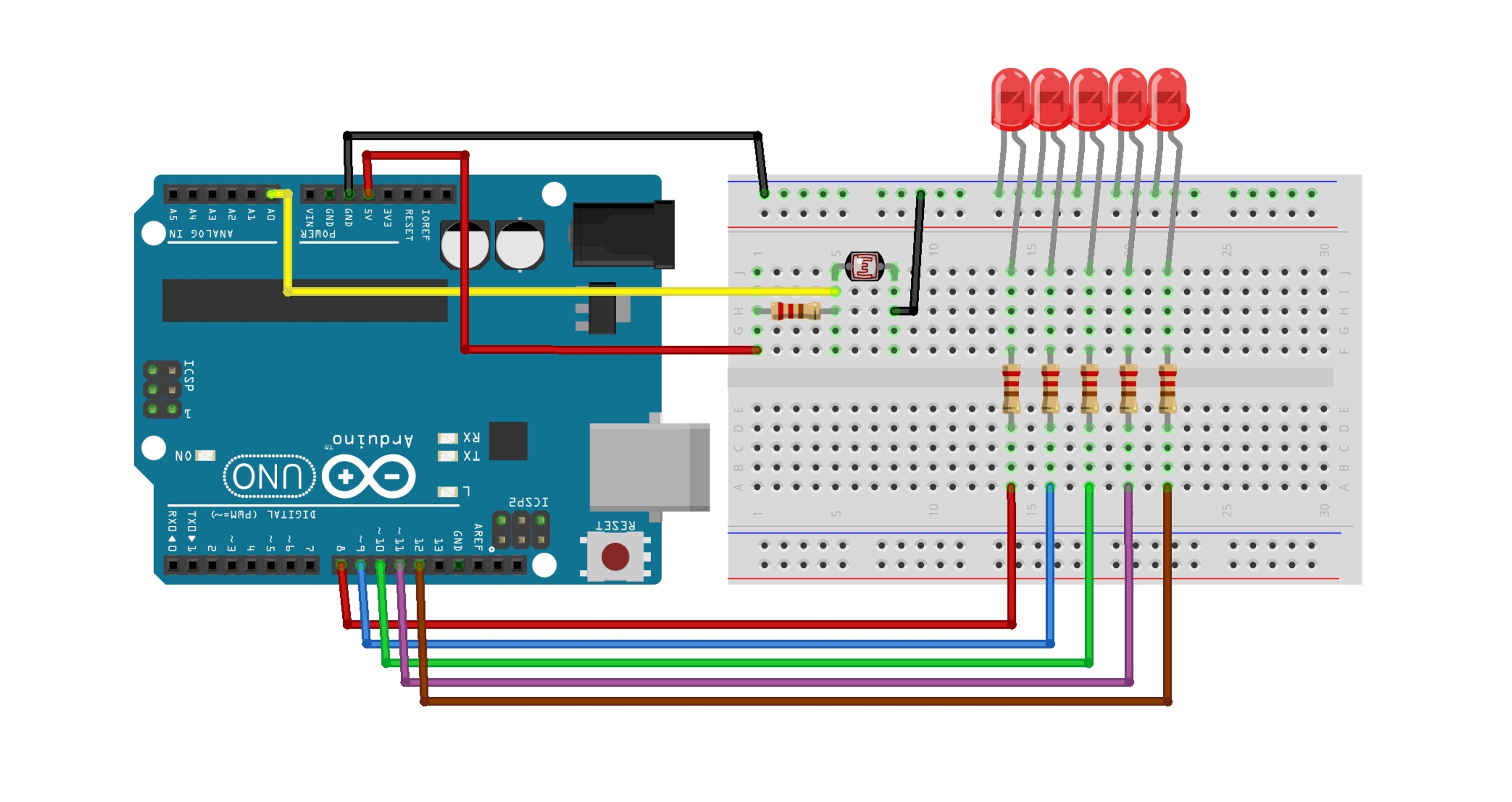
예제 코드
조도 센서 값에 따라 켜지는 LED 개수가 달라집니다.
사용 환경에 따라 var 값의 기준을 변경해주세요.
import Entry
import Arduino
def when_start():
while True:
var = Arduino.analogRead("A0")
if var > 0:
Arduino.digitalWrite(8,"HIGH")
else:
Arduino.digitalWrite(8,"LOW")
if var > 30:
Arduino.digitalWrite(9,"HIGH")
else:
Arduino.digitalWrite(9,"LOW")
if var > 60:
Arduino.digitalWrite(10,"HIGH")
else:
Arduino.digitalWrite(10,"LOW")
if var > 90:
Arduino.digitalWrite(11,"HIGH")
else:
Arduino.digitalWrite(11,"LOW")
if var > 120:
Arduino.digitalWrite(12,"HIGH")
else:
Arduino.digitalWrite(12,"LOW")
간단한 반복문을 추가한 코드입니다. 동작은 위 코드와 동일합니다.
import Entry
import Arduino
def when_start():
while True:
ledpin = 8
k = 0
var = Arduino.analogRead("A0")
for i in range(5):
if var > k:
Arduino.digitalWrite(ledpin,"HIGH")
else:
Arduino.digitalWrite(ledpin,"LOW")
ledpin += 1
k += 30
실행결과
